Surface 无法开启或无法从睡眠状态中唤醒
本主题由 纵云 创建于 2020-12-20 18:05:01如果 Surface 无法打开,无法唤醒或显示无 Surface 徽标的黑屏,你可以尝试一些操作使其恢复正常。
断开配件并确保 Surface 已充电
与 Surface 相连的设备可能是导致其无法打开的原因。 下面介绍如何检查是否为该原因:
断开所有 U 盘、SD 卡、USB 附件、外接显示器、扩展坞或其他已连接到 Surface 的任何设备。 然后尝试将其打开 — 如果这种方法有用,说明问题可能是附件导致的。
如果不起作用,请连接 Surface 附带的电源。
通过原装电源线将 Surface 接通电源后,充电 15 分钟。 按电源按钮以启动 Surface。 如果电源接头指示灯未亮起或开始闪烁,请参阅 Surface 电池无法充电或 Surface 无法用电池运行。
使用键盘和平板电脑快捷方式唤醒
如果重新充电无法唤醒 Surface,可以试试下面的这些方法。
连接键盘或使用集成键盘。 然后按 Windows 徽标 " 键 + Ctrl + Shift + B。
如果你处于平板模式,请快速连续三次(在 2 秒钟内)同时按音量增大和音量减小按钮。
强制关机
如果 Surface 充电法和键盘或平板电脑快捷方式不起作用,可以尝试强制关闭再重启。 在大多数设备上,可通过按住电源按钮20秒来执行此操作。
Surface Book 设备照片
有关详细信息,请参阅强制关闭并重启 Surface。
注意: 该视频仅提供英文版。
如果 Surface 仍无法打开
如果这些步骤全都无法解决问题,可向 Microsoft 提交服务请求。
https://support.microsoft.com/zh-cn/surface/surface-%E6%97%A0%E6%B3%95%E5%BC%80%E5%90%AF%E6%88%96%E6%97%A0%E6%B3%95%E4%BB%8E%E7%9D%A1%E7%9C%A0%E7%8A%B6%E6%80%81%E4%B8%AD%E5%94%A4%E9%86%92-1e181652-3db8-5ca1-9649-7390fafb102a
| 放心注册,GeeKaa不会虚耗你半点时间,你只会发现更多乐趣。 | 立即注册 |
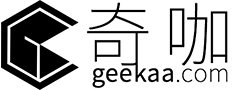
 纵云
纵云